السلام عليكم ورحمة الله وبركاته
شرح بالتفصيل الممل كيفية حماية جهازك من الإختراق وسد جميع الثغرات
حماية جهازك من الإختراق:
سنشرح في هذا الدرس كيفية معرفة نسبة حماية جهازك هل جهازك بالفعل امن أم معرض في اي لحظة لإختراق جهازك
الكثير منا يصاب بالفزع والقلق عندما يسمع كلمة اختراق او هكرز نعم هكر لانقول مستحيل ولاكن حقيقه فالبعض من متطفلين الهكر يقومون بالبحث عن بورتات مفتوحه حول العالم وقد يظهر جهازك واحد منهم وتكون انت الضحيه المستقبلية ويقومون بالتجسس على الناس وسرقه ملفاتهم نعم انهم لايمتلكون اخلاق ولا قوانين الهكر الاخلاقي بل يقدمون على تخريب الاجهزه ويسلبون ماتملك وقد بعضهم يستغل ملفات جهازك بالضغط عليك خاصه اذا كانت ملفاتك سريه او مهمة او شخصيه فنحن في هذا الدرس سنعرف ما اذا كان جهازنا معرض او مستهدف للإختراق وهل يوجد ابواب مفتوحه للإختراق!
حسنا قمت بعمل شرح مصور
نبدا بالشرح بســـم اللـــه تابعو!
اولاً سنقوم بالدخول إلى الموقع التالي لنقوم بفحص البورتات الخاصة بجهازنا:-
بعد دخولك إلى الموقع المذكور - اضغط على كلمة Proceed كما هو موضح بالصوره التاليه:
بعد ذلك ستظهر لك رساله استمر بالمتابعة
بعد ذلك ستظهر لك هذة الصورة الضغط على: All Service Ports كما هو موضح بالصوره
بعد ذلك انتظر : سوف يتم فحص جميع البورتات المشهورة والمعروفة للاختراق
طبعا : وهناك اربعة الوان للبورتات عند فحص جهازك وهي كالتالي:
الأول : - البورت الآحمر هذا يعني أن البورت مفتوح لديك وجهازك وهو حاليا مخترق
الثاني: - البورت الاصفر هذا يدل على انه البورت مغلق ولكن من السهل اختراق جهازك
الثالث : - البورت الازرق هذا مثل البورت الاصفر ولكن اقل خطورة بس لازم اقفال البورت
الرابع : البورت الاخضر وهذا يعني ان جهازك محمي ومقفله البورات ويستحيل اختراق جهازك
وهذه نتائج الفحص لجهازي : اخضر - يدل على أن جهازي لايمكن اختراقة كما هو واضح بالصوره
والآن بعد ان قمنا بفحص الجهاز ناتي إلى
طريقة أقفال اخطر البورتات المفتوحه في جهازك
اولاً
قم بتحميل الإداة هذه
download
طريقة التحميل : عند فتح صفحه التحميل انتظر 5 ثواني ثم اضغط على تخطي
طبعا بعد تشغيلك البرنامج سوف تظهر لك هذه الشاشة
اما الآن يجب عليك الضغط على جميع البورتات المفتوحة لاقفالها وتكون كمثل الصورة التالية :
بكذا يكون تم ايقاف جميع البورتات بنجاح
يجب عليك ان تقوم إعادة تشغيل للكمبيوتر حتى تصبح الإعدادات نافذة المفعول ( مهم جـــداً )
حسنا الآن يجب عليك ان تقوم بتحميل الإداة لكي تستطيع إغلاق المنافذ المفتوحة بجهازك
هنالك 8 منافذ بهذه الإداة لازم من إغلاقها جميعاً بالضغط على كلمة disbale كما هو موضح بالصورة
بعد إن تقوم بإعادة تشغيل الكمبيوتر
قم بفتح البرامج مره ثانية لتجد جميع البورتات تم إغلاقها بنجاح
ملاحظة : إذا وجد بورت اخضر بعلامة استفهام لاعليك اتركه كماهو لعدم اهميــته
إلى هنا ويكون الدرس قد انتهى أتمنى ان تكونو قد استفدتم من الدرس وإلى لقاء في درس آخر



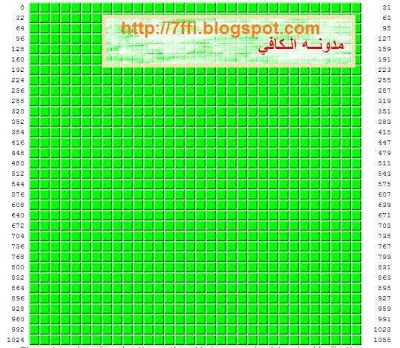











.jpg)
0 التعليقات :
إرسال تعليق